
Puoi eseguire il mirroring di iPhone su PC senza software? Risposta [7 Strumenti]

I dispositivi iOS come iPhone, iPad e iPod sono noti per avere alcune limitazioni quando visualizzano i loro schermi su un monitor PC o TV. Lo schermo dell'iPhone è piuttosto piccolo e l'esperienza di visione dei film potrebbe non essere eccezionale come vorresti. Quindi, ti sei mai chiesto se è possibile eseguire il mirroring di un iPhone su un PC senza utilizzare alcun software?
Se vuoi provare il divertimento di utilizzare il grande schermo del PC, fai riferimento a questa guida per scoprire la risposta e utilizzare il dispositivo come display esterno.

Puoi eseguire il mirroring dello schermo del tuo iPhone su un PC senza software? In realtà, non poteva avverarsi in passato, ma ora puoi farcela. Sebbene non installi il software di mirroring sul tuo personal computer, puoi trasmettere lo schermo del tuo dispositivo iOS tramite web, estensioni o altre funzionalità.
Continua a leggere la parte successiva e otterrai diversi metodi per eseguire il mirroring dello schermo del tuo iPhone sul PC senza sforzo.
È possibile eseguire il mirroring di un iPhone o iPad su un PC senza software. Vediamo questi 4 metodi che puoi utilizzare per raggiungere questo obiettivo.
AirBeamTV è un'app per eseguire il mirroring del tuo dispositivo iOS su un computer senza installare un programma. Con esso, puoi eseguire il mirroring del tuo iPhone su PC, Smart TV e Mac computer. Inoltre, l'operazione è semplice, finché installi la sua app sul tuo iPhone, puoi avviare il mirroring.
Segui i passaggi per proiettare il tuo iPhone su un PC in questo modo:
Passo 1: Scarica e installa l'app AirBeamTV sul tuo iPhone.
Passo 2: Vai su https://start.airbeam.tv/ sul tuo PC e avvia l'app su iPhone.
Passo 3: Inserisci il codice visualizzato sul telefono sul computer e tocca Connetti. Quindi visualizzerai correttamente lo schermo del tuo iPhone sul PC.
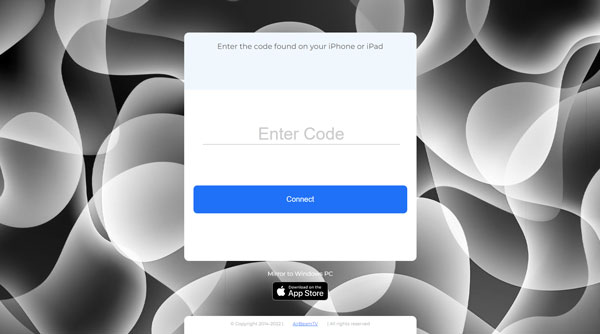
Ulteriori informazioni: Cosa succede se i tuoi messaggi di testo scompaiono dal tuo iPhone? In questo caso, puoi risolvere questo problema con questa guida.
Molte persone conoscono AirDroid, un'app efficace per trasferire file tra telefoni cellulari e computer. Ma conosci AirDroid Cast? È un'app per eseguire il mirroring di un telefono cellulare su un computer senza installare software, perché supporta la connessione di dispositivi tramite il suo web.
Ecco come trasmettere lo schermo di un iPhone a un PC tramite AirDroid Cast senza software:
Passo 1: Installa AirDroid Cast sul tuo iPhone.
Passo 2: Apri l'app e visita AirDroid Cast Web sul tuo PC.
Passo 3: Scansiona il codice QR sul computer con il tuo iPhone per la connessione. Una volta terminato, puoi vedere lo schermo del tuo iPhone sul computer.
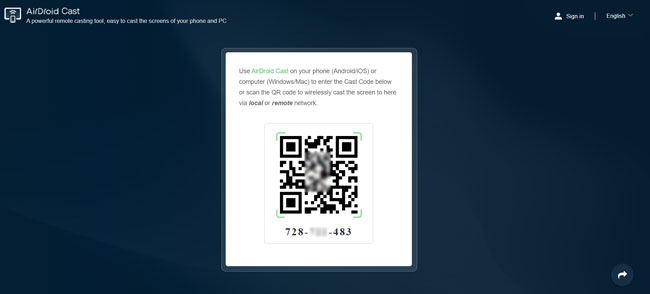
Immagino di aver bisogno di: Come estrarre i contatti dal backup dell'iPhone | 4 approcci flessibili
L'utilizzo del Bluetooth è un metodo semplice per connettere il tuo iPhone a un PC, ma in realtà non puoi visualizzare lo schermo del tuo iPhone su un computer tramite Bluetooth. Quello che puoi fare è trasferire i file tramite Bluetooth. Ad ogni modo, se vuoi provare, puoi seguire i passaggi seguenti:
Passo 1: Apri le Impostazioni del tuo iPhone, vai su Generali > Bluetooth e attiva l'icona Bluetooth.
Passo 2: Fai clic sull'icona Cerca come una lente di ingrandimento sul tuo PC e inserisci Bluetooth. Quindi tocca l'opzione Bluetooth e altri dispositivi per abilitare la funzione sul tuo PC.
Passo 3: Quando il dispositivo viene visualizzato nell'elenco di rilevamento, fai clic su di esso per accoppiare il tuo iPhone con il tuo personal computer per stabilire una connessione tra di loro. Fatto.

C'è la funzione di mirroring dello schermo sul tuo iPhone o iPad? Questa funzione rispecchia esattamente il tuo dispositivo iOS ma non sul PC. Ha bisogno dei computer che supportano AirPlay. Pertanto, puoi usarlo per eseguire il mirroring dello schermo del tuo iPhone su Mac ma non su Windows PC.
Ti potrebbe interessare: Se hai intenzione di trasferire musica dal tuo iPhone a un computer, puoi fare riferimento a questi modi efficienti.
Se non ti dispiace eseguire il mirroring di un iPhone/iPad su un PC tramite software, avrai scelte più eccellenti.
Questo è uno dei metodi più semplici per portare a termine il lavoro. Il software MirrorTo offre un'eccellente visualizzazione per una meravigliosa sessione di film/giochi. Oltre a eseguire il mirroring dell'iPhone su un computer, puoi trasmettere facilmente uno schermo Android a un PC . Viene fornito con una serie di potenti funzionalità.
Caratteristiche principali di Phone Mirror:
* Condividi lo schermo del tuo iPhone su un PC di alta qualità.
* Ti consentono di controllare il tuo iPhone utilizzando l'ampio schermo del tuo computer.
* Puoi gestire le applicazioni e giocare in modo fluido sul tuo computer.
* Visualizzazione delle applicazioni in streaming comodamente.
* Supporta connessioni USB e Wi-Fi tra iPhone e PC.
Scarica questo software qui sotto.
Di seguito è riportata una guida passo passo sull'utilizzo del software Phone Mirror per eseguire il mirroring di iPhone su PC tramite Wi-Fi:
01Scarica e avvia il tuo MirrorTo sul tuo computer e scegli l'opzioneiOS Mirror.

02Assicurati che il tuo iPhone e Windows PC siano connessi alla stessa rete Wi-Fi. In questo modo i due dispositivi avranno una rete simile che possono utilizzare per condividere le proprie risorse.
03Sul tuo iPhone, vai al Centro di controllo e tocca Screen Mirroring. Quindi scegli Phone Mirror. Ora puoi vedere lo schermo del tuo iPhone sullo schermo del tuo Windows PC.

Per saperne di più:
Come eseguire il mirroring di iPhone/iPad su Windows 10
La migliore app di mirroring dello schermo per Android su PC
ApowerMirror è utile quando vuoi eseguire il mirroring dello schermo dell'iPhone sul tuo PC. È una delle migliori applicazioni che puoi utilizzare per raggiungere il tuo obiettivo. Devi averlo installato sul tuo computer e iPhone. Dovresti seguire i seguenti passaggi quando esegui il mirroring dello schermo del tuo iPhone sul tuo PC utilizzando USB e ApowerMirror.
Passo 1: Scarica il software ApowerMirror sul tuo PC e iPhone.
Passo 2: A questo punto, dovrai collegare il tuo iPhone al PC utilizzando il cavo USB e installare i driver dell'applicazione nel caso in cui il sistema del dispositivo li richieda.
Passo 3: Aggiungi il tuo personal computer all'elenco dei dispositivi attendibili dell'iPhone per abilitare l'associazione.
Passo 4: Fare clic sul pulsante Mirror per completare il processo. Ora sarai in grado di vedere lo schermo del tuo iPhone sul tuo computer.
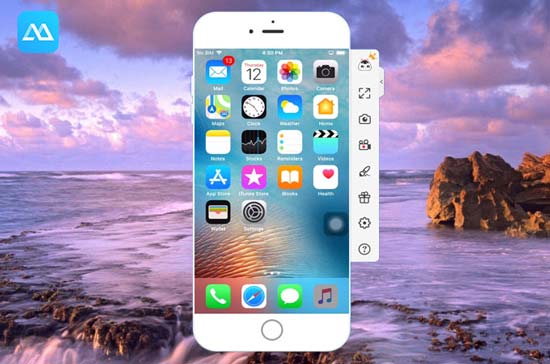
Esistono diversi modi per ottenere lo schermo del tuo iPhone sul tuo computer senza o con software. Puoi provare questi metodi e vedere quale funziona meglio per te. Se desideri uno strumento di mirroring stabile, puoi anche utilizzare il programma Phone Mirror per eseguire il mirroring di iPhone o iPad su Windows PC.
Articoli Correlati:
7 migliori alternative a iCloud per il backup dei dati iOS
Come eseguire il backup delle app su iPhone? [3 Soluzioni]
Come collegare l'iPhone al Windows PC in 4 semplici modi? (Tutorial passo-passo)
Correzione rapida dei contatti iCloud che non si sincronizzano | 8 modi e una potente alternativa
I 6 migliori metodi per eseguire il backup delle foto dell'iPhone in modo efficace
Trasferire i contatti da iPhone a computer? [Da non perdere]

 Specchio dello schermo
Specchio dello schermo
 Puoi eseguire il mirroring di iPhone su PC senza software? Risposta [7 Strumenti]
Puoi eseguire il mirroring di iPhone su PC senza software? Risposta [7 Strumenti]